買うことで、自由になれるというのなら…
ずっと使ってきたTRAKTOR。いつのバージョンからか動作負荷が高くなり、自分のi5 CPU、8GメモリのThinkPadでは発熱で動作不安定になるから困ってて、TRAKTORからVirtualDJに乗り換えたら全てが解決したということを、このエントリで書いた。
あれ以来、VirtualDJのことばかりを考える日が続いた。
使うのなら、サブスクで続けるのか、ライセンスを買うのか、という選択である。
2022年8月現在で
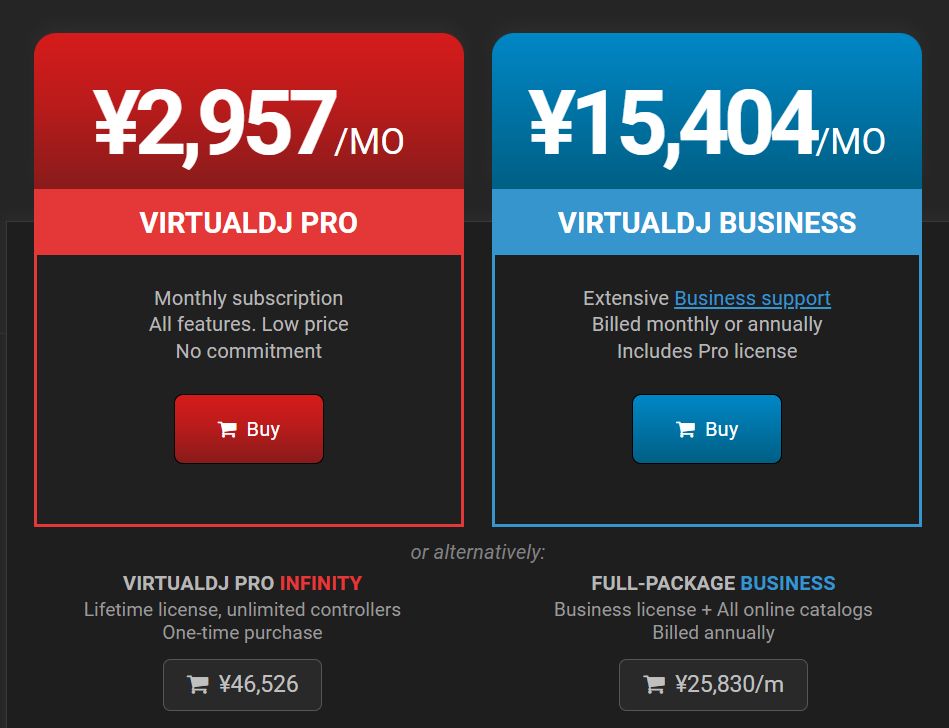
サブスクだと、月額3,000円弱。
買い切りだと、46,000円。
たっけぇぇぇ!!
TRAKTOR、Serato、rekordbokという3大PCDJソフトのどれよりもVirtualDJの方が高い。高級品だ。
Cubaseよりも高いってどういうこと?
しかも今は円安ドル高だから余計に高い。アホか、っていう。
でも、使うのなら長く使おう。使いこなしてやろうじゃないか。
という気持ちだったので、ここからはサブスクではなく買い切りで、「VirtualDJ PRO Infinity」を買ったった!
これで思いっきり使い倒してやる!
それでは、ずっとやりたかった「あの計画」を実行しようではないか。
PCDJで、NOW PLAYINGジャケ見せ機能が欲しい
自分がDJをPCベースにしてから今年で10年。
その間、世間的にもCDやアナログでフィジカルDJをする人は減ったかも知れないけど、フィジカルにずっとこだわり続ける人だっている。
PCDJは重たい音源を持ち運ばなくていいし、検索したらサッと出てくるし、後片付けしなくてもいいし、盤に傷付いたりしない。
しかし、どうしてもフィジカル系のDJに叶わないことがある。
そのうちの一つが… これ!

DJプレイ中のジャケ見せ芸!
(モデル by あちゃぴんさん)
これ、やりたいじゃないですか。絶対楽しいじゃないですか。
せっかくポップス系のDJをやってるんだから、いろんなデザインのジャケを見て欲しいじゃないですか。
でも、PCDJはデジタルデータを再生してるだけだから、こんな芸当は真似できない。
指をくわえて見てるしかない。

でもやっぱり、DJたる者、こうありたい!
(モデル by あちゃぴんさん)
ここまでなれなくても、少しは近づきたい!
それが、VirtualDJだったら出来そうだと分かった。
どうも、再生中のジャケ画像を外部映像出力から出せるようなのだ。
さすが、日本ではDJよりもむしろVJ御用達と言われるVirtualDJらしい機能である。
映像を出すだけならすぐにできる
VirtualDJの真ん中にあるミキサー部分のタブを「ビデオ」にすると、今出力するビデオ映像がモニター表示できる。
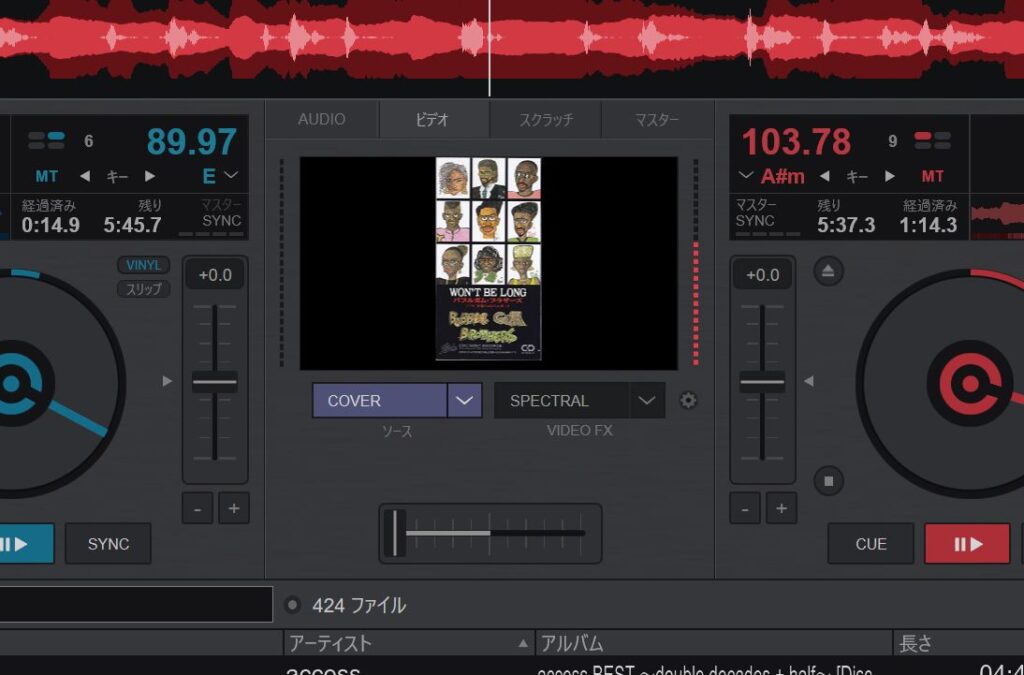
この時点でHDMI端子からはすでにジャケット画像が動画として出力されているのだが、ここに曲タイトルやアーティス名、波形などを重ねることだってできる。
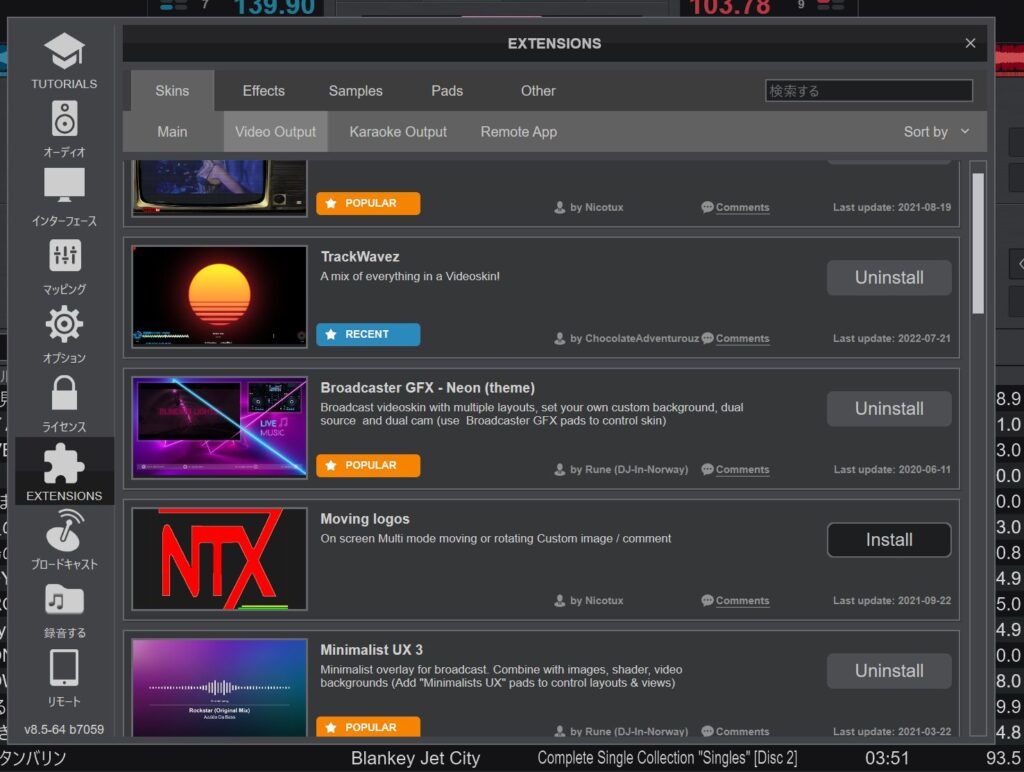
VirtualDJはユーザー作成のUIや音、機能を追加できる「EXTENSIONS」という仕組みがあって、その中の「Skins」→「Video Output」には、様々なデザインの映像出力テンプレートが用意されている。
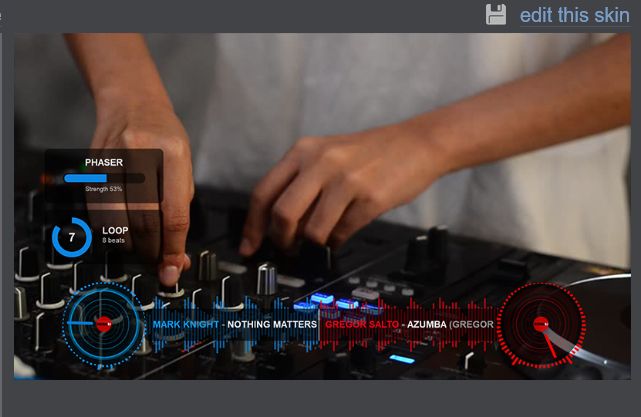
外部カメラの映像を取り込むこともできる。
ノートPCのインカメラだって使える。(ただし自分の顔しか映らない。映してどうする)
ちなみにEXTENSIONSでダウンロードしたデザインテンプレートは、XMLファイルで文字やボックスの大きさが定義されているので、腕に自信があれば自作することも可能だ。
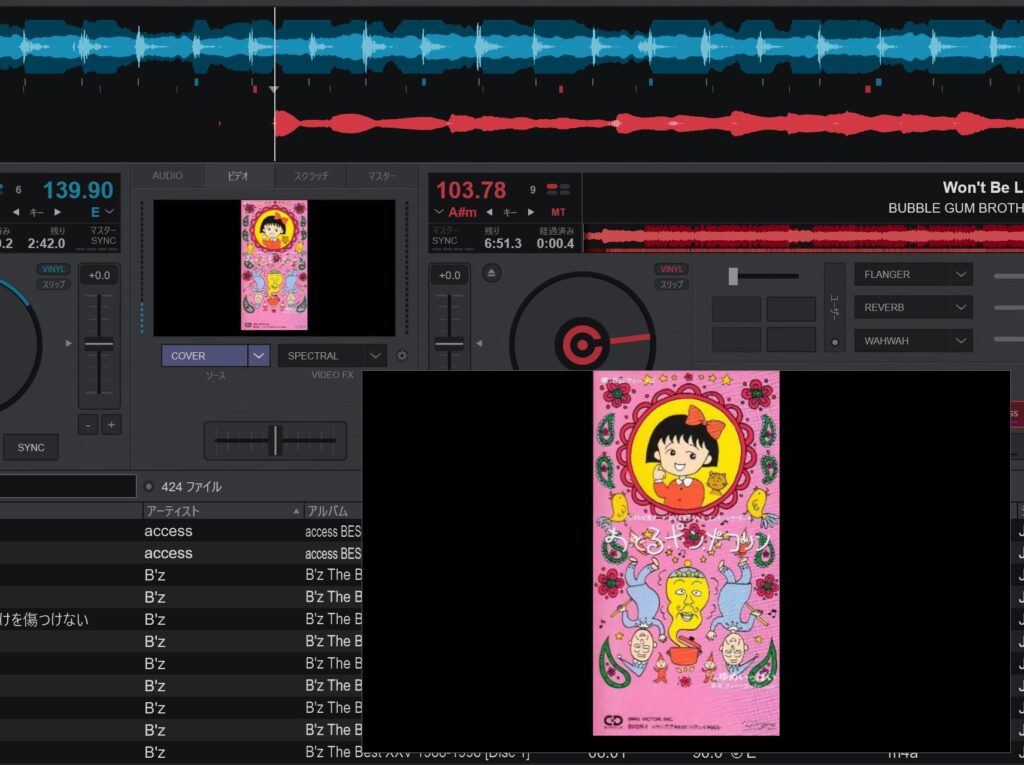
こんな感じで、ジャケを映像出力の中で表示できることは分かった。
問題は、それを現場でどうするか?だ。
タブレットをサブモニターとして使いたい
DJの現場でこれをやるなら、当然のことながらもう1枚、液晶モニターがいる。
持ち運べるクラスの小型のHDMI端子付きモニターがあれば良いが、そんなモニターはなかなか見つからない。あまり需要が無いのだろう。タブレットをモニター代わりにする方がよほど一般的かも知れない。
うちにあるタブレットといえば、Amazon Fire HD 8。

Primeセールで、4,980円で買ったやつ。
これにHDMIの映像を出すには、ちょっとした細工が必要となる。
FireタブレットはAndroidベースのOSで動いているが、Google Playストアは無く、アプリはAmazonアプリストアから落とさなければならない。
映像を出すのに使うのはUSB-C端子からのカメラ映像をそのまま表示できるアプリで、それらはGoogle Playストアにあるため、Fire HD 8をGoogle Play対応しなければならない。
このやり方は割愛するが、Google PlayストアのAPKファイルを順番にいくつかインストールするだけで完了する。
そしてGoogle Playストアから「USBカメラ」をインストールしておく。
もう一つ必要なのはこれ

USB-CのHDMIキャプチャーデバイス。ゲーム実況配信している人がよく使ってるやつ。
HDMI信号をUSBの映像信号に変換してくれます。
ノートPCからのHDMI出力にこれを繋いでFire HD 8と接続し、「USBカメラ」を起動させると…
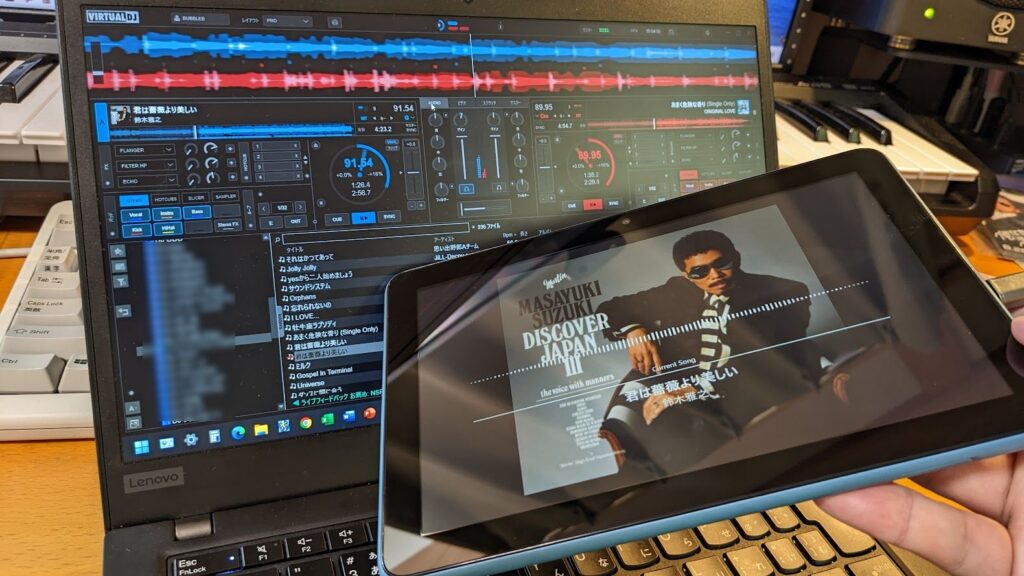
実験は成功だ!
汝よ、曲データにジャケット画像を埋め込むのだ
しかし、ジャケット画像を出すにはジャケット画像のデータが無ければだめなのだが、私はこういうことには大変マメで、iTunesで管理しているほぼ全ての楽曲にジャケット画像データを埋め込んでいる。
ここで注意したいのは、iTunesの機能である「アルバムアートワークを入手」機能は絶対使ってはいけない。これは、音源ファイルにジャケット画像を埋め込むのではなく、別の所に置かれたジャケット画像がiTunes上で紐付いて表示されるだけの仕組みの、「そう、Appleならね」的世界観のお節介機能なので。面倒でも手動で埋め込むのだ。
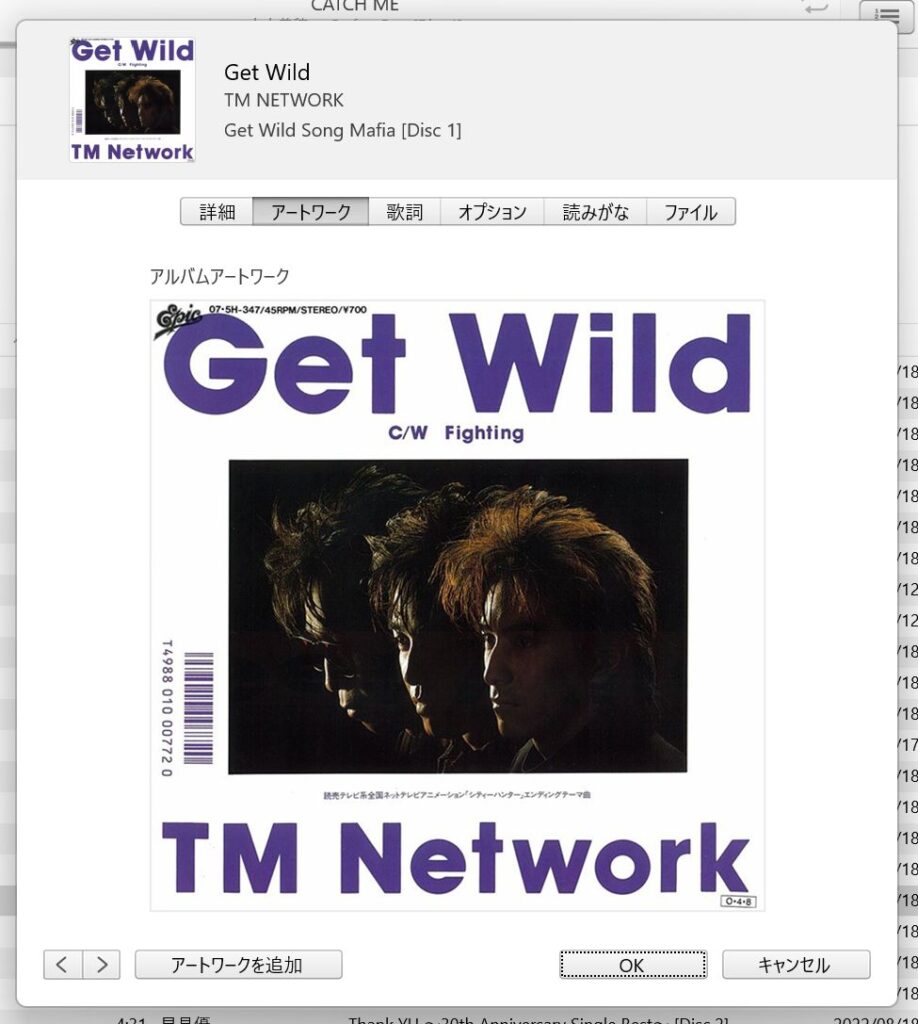
iTunesにてジャケ画像を埋め込む画面。
ジャケット画像はGoogleで画像検索して、もっとも解像度が高く、画像が綺麗なものをチョイスすると良い。
しかし、解像度が300 x 300のAmazonのジャケ画像しか無いやつとか、ちょっとイライラするよね。そういう場合はDiscogsも探すとよい。誰かが登録したジャケ画像がある。
これをアルバムタイトル分だけ延々と繰り返すのだ。
まさに修行!
しかし、ここで一つの問題にブチ当たった。
それは…
コンピレーションのジャケを表示させるのってちょっと恥ずかしくない?問題
コンピレーション。それはPCDJにとって、とても便利なリリース形態だ。
「80年代の特撮テーマ曲集」「昭和歌謡コンピレーション」「懐かしのアニメソング集」「シティポップ ○○編」…
そういうコンピレーションを取り込んでおけば、個別の曲シングルを集めなくても、ライブラリは良い感じに充実していく。便利だねえ。みんなやってるだろ?
これは、音だけを出力するなら、何の問題もない。
その人が昭和歌謡の歌手のシングルをプレイしてようが、昭和歌謡コンピから選んでプレイしてようが、PCDJなら同じ扱いである。
しかし、ジャケットが画面に出力されるのなら話は別だ。
つまり、美空ひばりの曲をプレイするとする。
それが昭和歌謡のコンピレーションだったりすると、「昭和歌謡 大全集 Vol.2」みたいなジャケットが表示されてしまう。
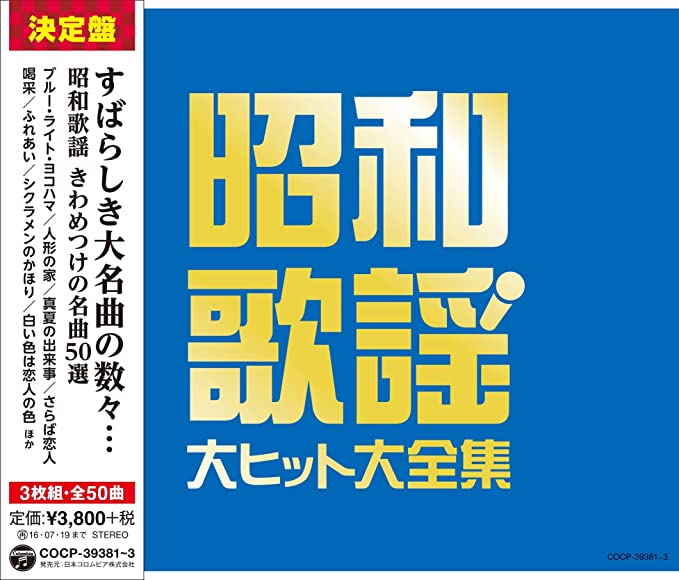
これは恥ずかしい!
DJとしての矜持というか恥じらいというか、「あ、こいつコンピをかけてるな」と思われるのがイヤ、という気持ち。何なんでしょうね。でも分かりますよね?
いや実際、コンピかけてるんだけどな…
違うんだ。美空ひばりをプレイしている時は、美空ひばりのシングルのジャケットを出したいのだ。
ということは、コンピレーションに収録されている曲、それぞれ全部に個別のジャケット画像を探してきて埋め込んでいく、という鬼のような作業が必要になってくる。DJとしての薄っぺらい矜持と恥じらいのためだけに…
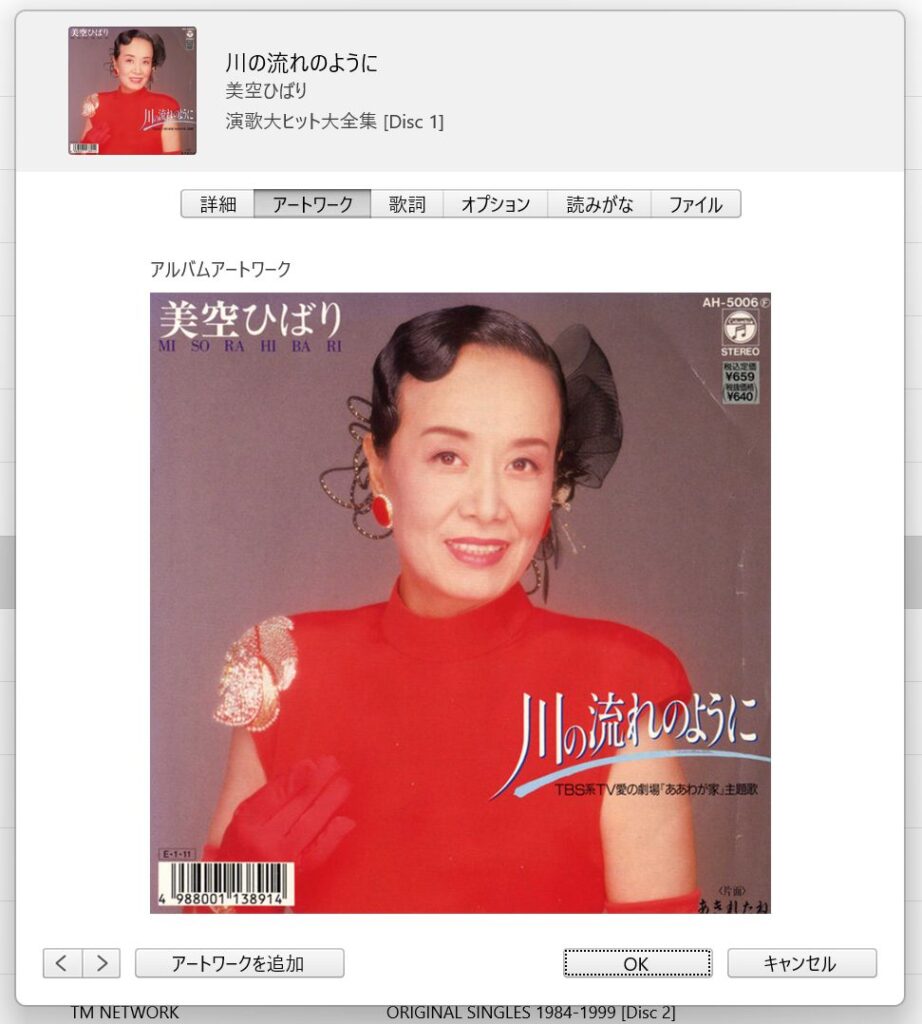
つまり、こうなってて欲しい。
ジャケットを探してiTunesに埋め込んで… という作業を数百曲、いや、千数曲、延々と繰り返した。何日もかかった。俺は何をやってるんだ。
まだ完璧ではないけど、主要曲の個別ジャケットはなんとか更新できた。
ライブラリを外部SSDで1本化してやるぜの巻
私のPCDJスタイルは、ノートPCに2TのSSDを内蔵して、母艦のiTunesライブラリをまるごとコピーして、ライブラリ全部を持ち歩くというもの。
イベントごとに事前にプレイリストを作り、かける曲だけ持ち歩くというスタイルの人が多い中、自分がそれをやるとDJという行為が作業みたいになって面白くないので、毎回DJブースでガチで選曲することにしている。だから何時間でもDJができるのだが。
このスタイルの欠点は、母艦とノートPCとのiTunesライブラリをコピーして同一にすることが面倒という点。
新曲を取り込んだらその曲だけをコピーして…ならまだしも、今回のように既存のライブラリ曲のジャケット画像をちまちまと更新して…という場合、結局は母艦のライブラリまるごとコピーすることになり、やたら時間がかかる。
この環境を改善するには、外部のSSDかHDDにiTunesライブラリを移し、母艦もノートPCも同じライブラリを参照するようにライブラリを1本化する以外にない。
ということで買ったのがこれ

めちゃくちゃ小さくて軽い! これに音楽ライブラリが全部入るなんて最高!
手順としては、TuneSwiftを使ってiTunesライブラリをこちらに移し替える。
外部SSDに個別のドライブ文字を与える(Windowsのみ?)
そして母艦、ノートPCともに、iTunesライブラリのパスを、外部SSDドライブの「iTunes Library.xml」に変更する。DJソフト側のパスも同様に変更する。
これで、iTunesベースで曲の情報やプレイリストを整理してる人は、めちゃくちゃ楽になります。
落としたり、壊れたりした時のために、ライブラリ全体のバックアップはお忘れなく!
その辺のことはこのエントリに書いてます。
こんな感じのシステムになった
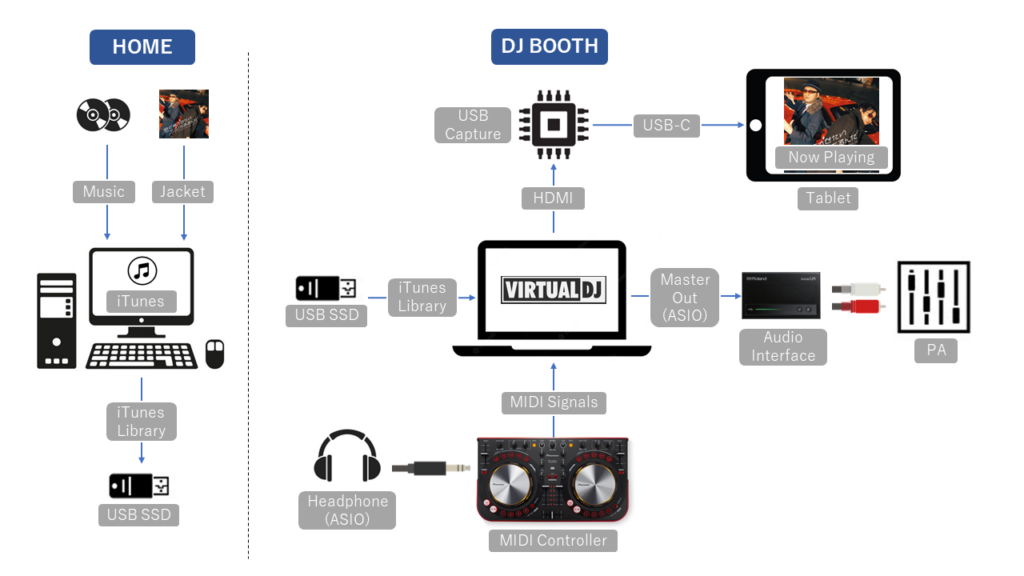
左側が母艦まわり。右側がDJ現場での機材まわり。
MIDIコンとオーディオ出力を別系統にするとか、外部SSDを繋ぐとかで、USB端子は最低でも3口必要となる。
そこにHDMI端子と本体への給電が加わると、ノートPCの穴という穴には全てケーブルが刺さっている、みたいな状態になる。
いざ現場投入!
 コントローラーは相変わらず初代DDJ-WeGO。こいつのオーディオOUTは使わず、まあまあ音の良いRoland UA-M10を別途接続する。
コントローラーは相変わらず初代DDJ-WeGO。こいつのオーディオOUTは使わず、まあまあ音の良いRoland UA-M10を別途接続する。
でもヘッドホンOUTはWeGOの端子を使うという変則技。
こんなことができるのも、複数のASIO接続機器が同時に使えるというVirtualDJの変態性能のおかげだ。
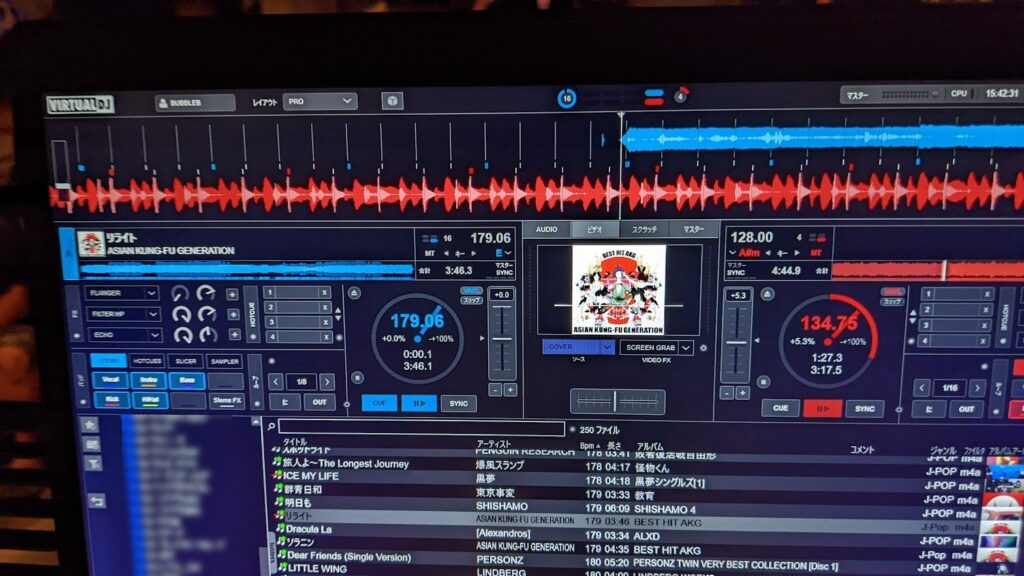 DJ中の様子。
DJ中の様子。
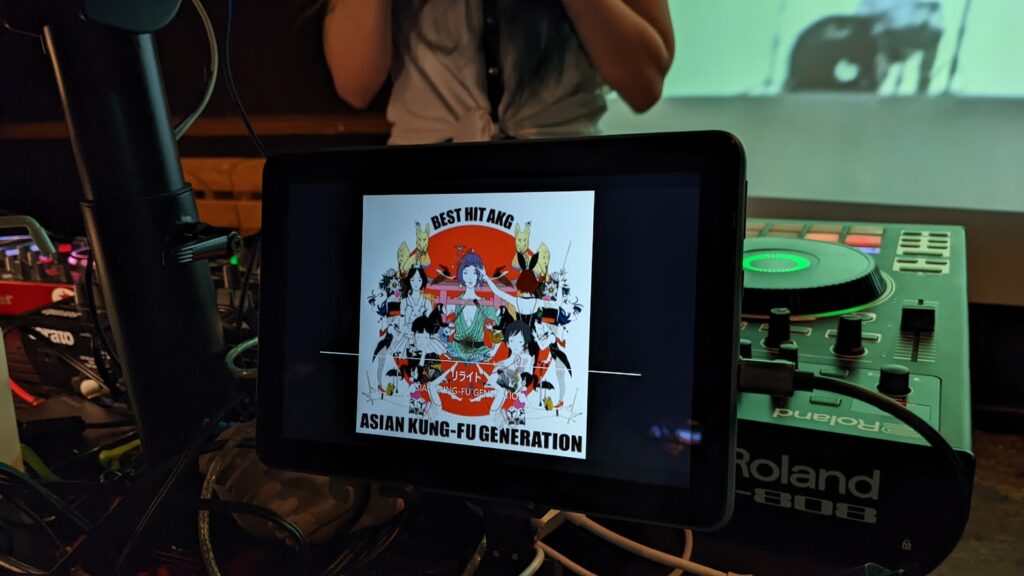 現場稼働開始。NOW PLAYINGのジャケ表示!
現場稼働開始。NOW PLAYINGのジャケ表示!
最高に楽しい。

早くこうなりたい!
(モデル by あちゃぴんさん)
PCDJで、ほんの少し近づけたかな!?
VirtualDJでは出来たけど、rekordbox、Seratoは映像も出せるみたいなので、これができるかも知れない。
やった事ある人は教えて下さい。
